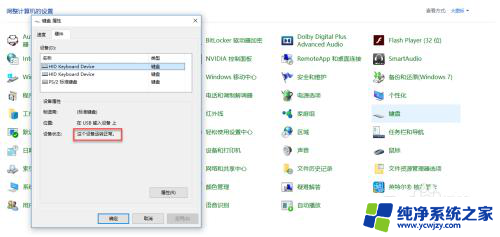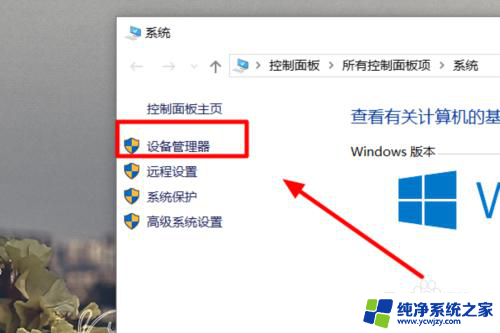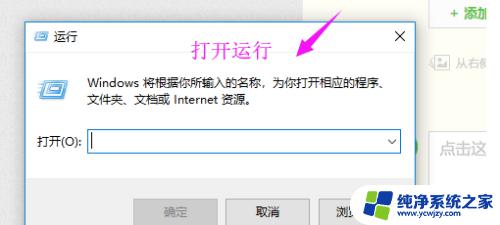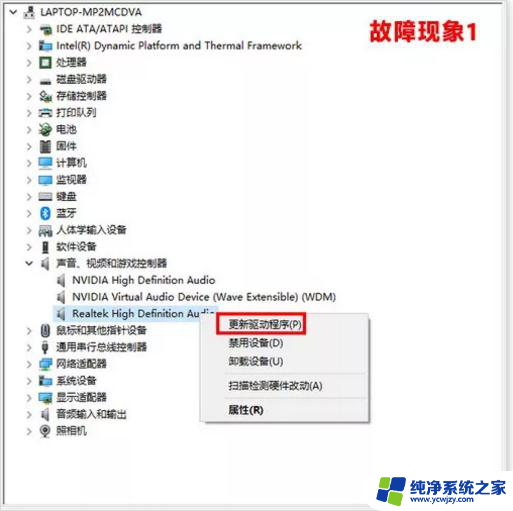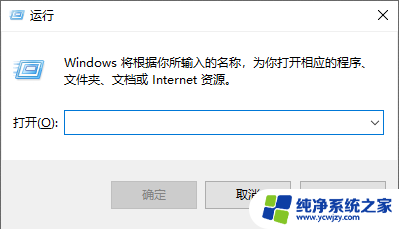键盘驱动器怎么安装 键盘驱动损坏怎样重新安装
更新时间:2023-07-07 13:55:24作者:xiaoliu
键盘驱动器怎么安装,在计算机使用过程中,键盘是我们最常使用的硬件设备之一,然而有时候键盘驱动出现问题,导致键盘不能正常工作。当这种情况出现时,重新安装键盘驱动是一种解决方法。那么如何安装键盘驱动呢?如果键盘驱动损坏,又该如何重新安装呢?本文将为大家介绍一些简单易行的方法。
操作方法:
1.我们要重新安装键盘驱动的话,就先要将键盘驱动卸载。在电脑桌面上找到——计算机(我的电脑)。

2.然后鼠标左键点击选中之后,鼠标右键在弹出的对话框中选择——管理的选项。
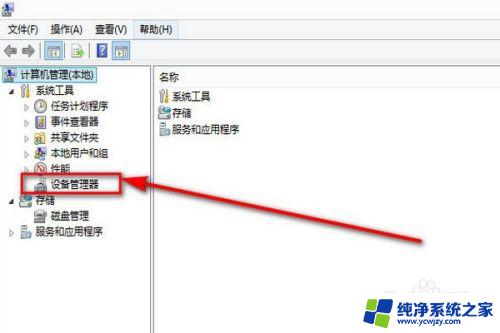
3.在打开的计算机管理的界面中找到——设备管理器的选项。
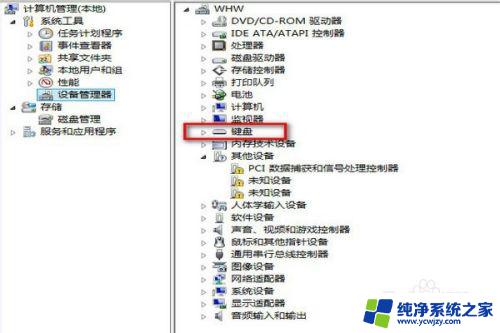
4.点击——设备管理器之后,在右侧的列表中找到——键盘的选项。
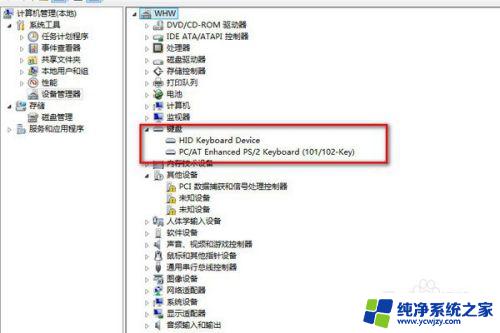
5.点击键盘上面的下拉按钮,会弹出键盘的驱动,一般是有两个键盘的驱动。
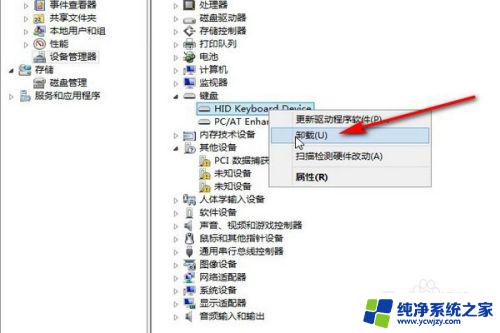
6.我们将两个键盘驱动都鼠标点击并右键,会在弹出的下拉菜单中找到——卸载的按钮进行卸载。
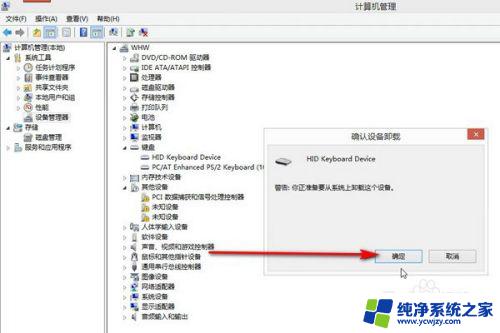
7.卸载完成之后,打开驱动精灵。进入驱动精灵的界面中,进行检测驱动并安装,等待软件自动完成就可以了。

以上就是键盘驱动器的安装步骤,如有需要,用户可以根据本文的指引进行操作,希望这篇文章能对大家有所帮助。